Cloud Tools for Eclipse bietet einen Assistenten in Eclipse, mit dem neue Anwendungen für die flexible App Engine-Umgebung erstellt werden können.
Hinweise
- Sign in to your Google Cloud account. If you're new to Google Cloud, create an account to evaluate how our products perform in real-world scenarios. New customers also get $300 in free credits to run, test, and deploy workloads.
-
In the Google Cloud console, on the project selector page, select or create a Google Cloud project.
-
Make sure that billing is enabled for your Google Cloud project.
-
Enable the Cloud Build API.
- Install the Google Cloud CLI.
-
To initialize the gcloud CLI, run the following command:
gcloud init -
In the Google Cloud console, on the project selector page, select or create a Google Cloud project.
-
Make sure that billing is enabled for your Google Cloud project.
-
Enable the Cloud Build API.
- Install the Google Cloud CLI.
-
To initialize the gcloud CLI, run the following command:
gcloud init Erstellen Sie in der Google Cloud Console eine App Engine-Anwendung für Ihr Google Cloud-Projekt.
Wählen Sie eine Region aus, in der sich die Rechenressourcen Ihrer App befinden sollen.
- Überprüfen Sie, ob Sie die neueste Version von Cloud Tools for Eclipse nutzen.
Eine flexible Anwendung erstellen
So erstellen Sie eine Anwendung für die flexible App Engine-Umgebung:
Klicken Sie in der Symbolleiste auf die Schaltfläche der Google Cloud Platform
 .
.Wählen Sie Neues Projekt erstellen > Flexibles Google App Engine-Java-Projekt… aus.
Der Assistent New App Engine Flexible Project (Neues flexibles App Engine-Projekt) wird angezeigt.
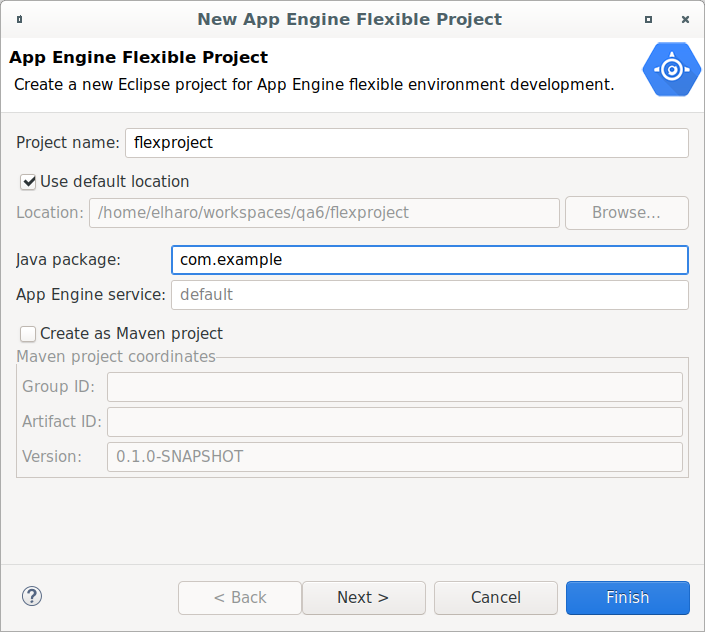
Geben Sie einen Projektnamen für Ihre Anwendung ein.
Wenn Sie möchten, geben Sie Werte für die optionalen Felder ein:
Geben Sie einen Namen für das Java-Paket ein.
Klicken Sie das Kästchen Als Maven-Projekt erstellen an, um ein
pom.xmlzu generieren, und konfigurieren Sie das Eclipse-Projekt für die Verwendung des Maven-Builders.Geben Sie die Gruppen-ID und die Artefakt-ID für Ihr Maven-Projekt ein.
Klicken Sie auf Weiter.
Wählen Sie alle Bibliotheken aus, die Sie im Projekt benötigen.
Klicken Sie auf Beenden.
Die neue Anwendung erscheint im Eclipse Project Explorer.
Nächste Schritte
- Nachdem Sie eine Anwendung erstellt haben, können Sie sie auf Ihrer lokalen Workstation ausführen und Fehler beheben.
